Hoe u uw pc vanaf de slaap automatisch laat waken

Wanneer u uw pc in de slaapstand zet, wacht deze normaal tot u op een knop drukt voordat deze uit de sluimerstand wordt gehaald - maar u kunt uw pc gebruiken automatisch ontwaken uit de slaapstand op een specifiek tijdstip.
Dit kan met name handig zijn als u uw pc wilt laten ontwaken en downloads in de daluren wilt uitvoeren of andere acties wilt starten voordat u 's ochtends wakker wordt - zonder de hele nacht te werken.
Een wektijd instellen
Om de computer automatisch te laten waken, maken we een geplande taak. Hiertoe opent u de Taakplanner door Taakplanner in het menu Start te typen als u Windows 10 of 7 (of Startscherm als u Windows 8.x gebruikt) gebruikt en op Enter drukt.
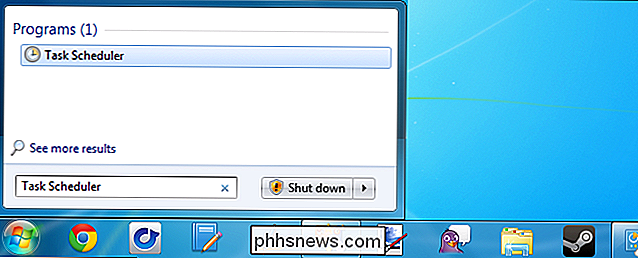
In het venster Taakplanner, klik op de koppeling Taak maken om een nieuwe taak te maken.
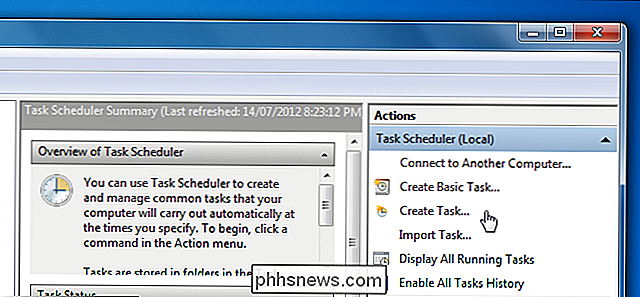
Geef de taak een naam zoals "Wake From Sleep". U kunt ook aangeven dat de taak moet worden uitgevoerd ongeacht of een gebruiker is aangemeld of niet en moet worden ingesteld om met de hoogste rechten te worden uitgevoerd .
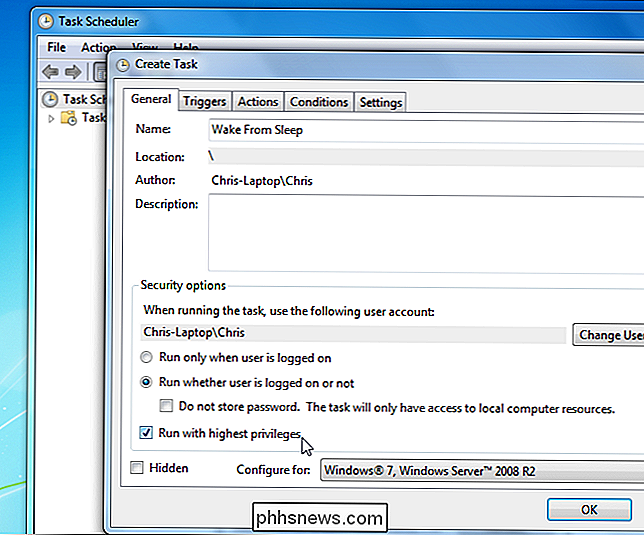
Maak op het tabblad Triggers een nieuwe trigger waarmee de taak op het door u gewenste tijdstip wordt uitgevoerd. Dit kan een herhalend schema of een enkele keer zijn.
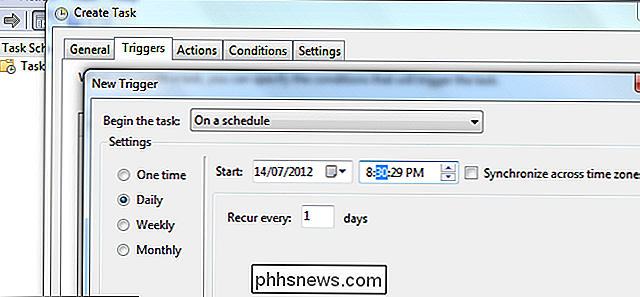
Schakel op het tabblad condities de optie De computer activeren om deze taak uit te voeren.
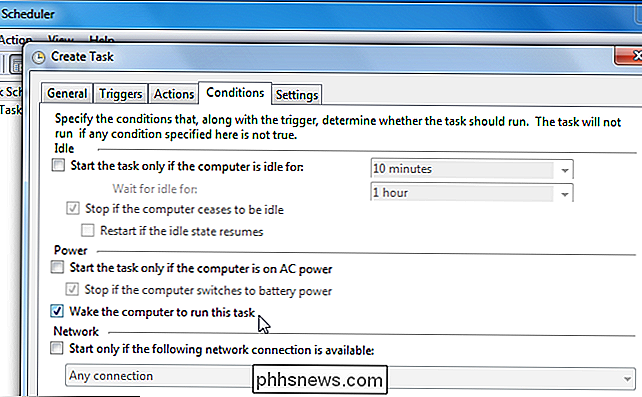
Op het tabblad acties moet u ten minste één actie voor de taak opgeven - voor U kunt bijvoorbeeld een taak laten starten met een programma om bestanden te downloaden. Als u het systeem wilt wekken zonder een programma uit te voeren, kunt u de taak aangeven om cmd.exe uit te voeren met de / c "exit" -argumenten - hierdoor wordt een opdrachtpromptvenster gestart en sluit het onmiddellijk, effectief niets doen.
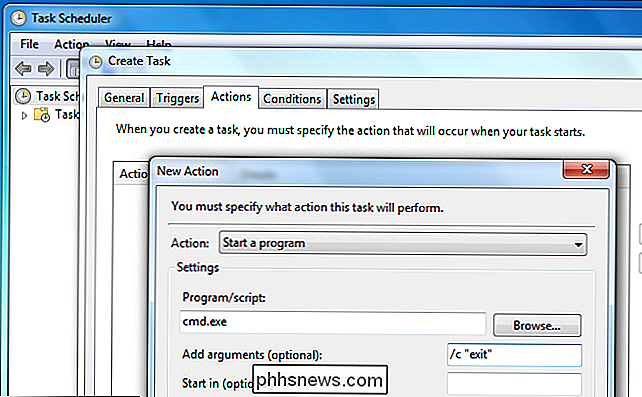
Sla uw nieuwe taak op na het configureren.
De computer laten slapen
Zet de computer in slaap met behulp van de slaapoptie in plaats van hem uit te schakelen. De computer wordt niet wakker als hij niet in de slaapstand staat. U kunt ook de energiebesparende opties van Windows wijzigen om de pc automatisch te laten slapen nadat deze een tijdje niet is gebruikt of wanneer u op specifieke knoppen drukt. (Als u Windows 8.x gebruikt, bevindt de slaapoptie zich in het profielmenu op het Startscherm.)
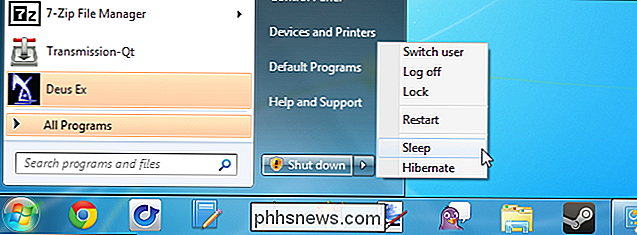
U kunt ook een geplande taak maken die de pc in slaapstand brengt. Zie: Laat je pc 's nachts afsluiten (maar alleen wanneer je hem niet gebruikt)
Wake On LAN is een andere methode die je kunt gebruiken om computers wakker te maken - wake on LAN werkt via het netwerk.

Waarom zou een SSD intern gegevens zonder wachtwoord coderen?
Hoewel veel mensen actief kiezen om hun gegevens te coderen, kunnen anderen verrast zijn dat hun huidige schijf dit automatisch doet zonder invoer van hen. Waarom is dat? De SuperUser Q & A-post van vandaag biedt de antwoorden op een nieuwsgierige lezer. De Question & Answer-sessie van vandaag komt tot ons dankzij SuperUser - een onderdeel van Stack Exchange, een door de gemeenschap gestuurde groep van Q & A-websites.

Bestanden herstellen vanaf een Windows-back-up op een Mac
Een bestand van een oude Windows-back-up op uw Mac nodig hebben? Macs kunnen Windows-stations lezen, maar Time Machine helpt je niet bij het herstellen van bestanden van een Windows-back-up. Je moet handmatig bestanden uit de back-up halen, en het zal even duren. We behandelen hier drie verschillende soorten Windows-back-ups: back-ups van bestandsgeschiedenis gemaakt met Windows 10 of 8, Windows Backups gemaakt met Windows 7, en System Image Backups gemaakt met een van beide.



